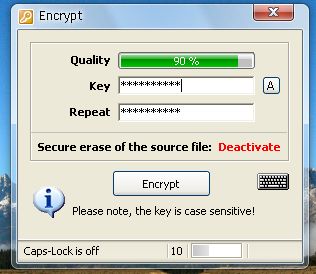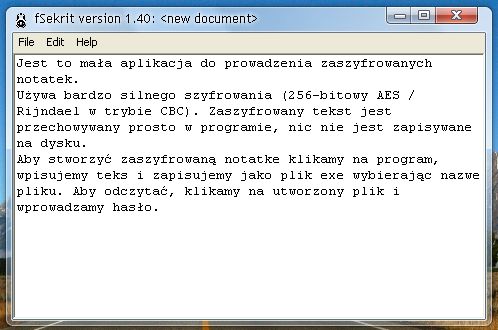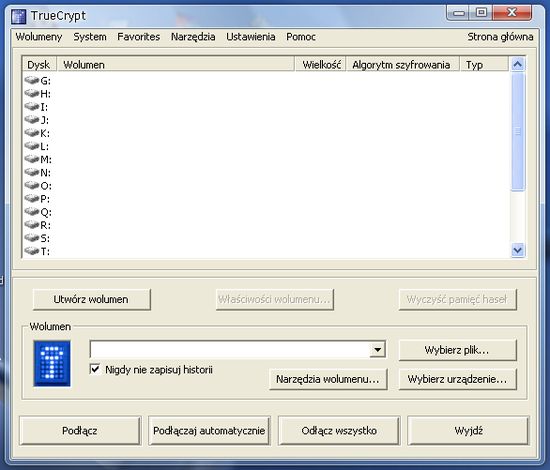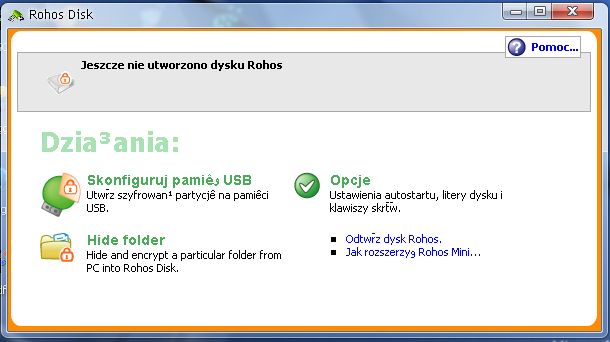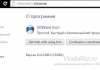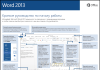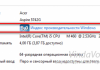Приложение для шифрования файлов, которое поддерживает алгоритм шифрования Twofish. Использует очень полезный интерфейс перетаскивания для быстрого и простого шифрования и дешифрования.
Возможность интеграции с контекстным меню, шифрование всех типов файлов, возможность использования на флешке и удаления исходного файла после шифрования. Установка не требуется.
загрузка : (установка не требуется, переносной тип)
шифрует с помощью алгоритма RC6
: (полная версия установки + удаленная портативная версия)
шифрует с помощью алгоритма AES
загрузка:
версия без установки: извлечение в Universal Extractor
метод перетаскивания, для шифрования перетащите файл (файлы с помощью CTR) на панель, укажите место назначения, метод шифрования и пароль, которые можно сохранить в файл; Начнется шифрование файла и пароля – файл с расширением .xcon и ключ с расширением .xpwd (файл имеет скрытый атрибут, зашифрован). При расшифровке мы перетаскиваем файл на ключ, вводим пароль или указываем файл с паролем.
скачать:
зашифровывает файлы для самораспаковки (самоизвлечения), после нажатия на файл мы должны предоставить пароль и правильный файл будет распакован.
скачать:
создает зашифрованный exe-контейнер
скачать:
скачать: (установка не требуется, переносной тип)
скачать:
версия без установки: скачать установку и распаковать ее в Universal Extractor (2 этапа); скопируйте файл meo.exe, который мы используем
Инсталляционная версия интегрируется с контекстным меню, может создавать самораспаковывающиеся файлы, поддерживает алгоритмы Blowfishk и 3-DES.
скачать: (установка не требуется)
создайте новый файл с именем «fSekrit.portable» и запустите fSekrit.exe.
Это небольшое приложение для хранения зашифрованных заметок.
Использует очень сильное шифрование (256-битный AES / Rijndael в режиме CBC). Зашифрованный текст хранится прямо в программе, на диске ничего не сохраняется.
Чтобы создать зашифрованную заметку, нажмите на программу, введите текст и сохраните как exe-файл, выбрав имя файла. Чтобы прочитать, нажмите на созданный файл и введите пароль.
, ,
Программа для шифрования данных, основанная на неразвитой TrueCrypt. Два типа томов на выбор:
– Container = – это файл, который может быть размещен на любом носителе и который содержит зашифрованный виртуальный диск.
– Раздел / устройство = это зашифрованный раздел жесткого диска или зашифрованные дискеты / ZIP / USB диски
скачать:
шифровать все разделы, включая системные разделы. Возможность создавать зашифрованные CD и DVD.
Полная поддержка внешних зашифрованных USB-накопителей. Приложение устанавливает драйвер, затем требует перезагрузки.
скачать:
Приложение для шифрования файлов и папок, а также в качестве ключа шифрования использует графический файл, без которого невозможно расшифровать файл. Не нужно запоминать пароль.
Чтобы зашифровать файл в главном окне, нажмите на закрытую книгу с замком -> добавить файл / папку -> выберите фотографию для шифрования файла -> введите место назначения.
скачать: (требуется установка)
Приложение позволяет создавать виртуальный, зашифрованный (алгоритм AES-256) и скрытый раздел на USB-накопителе, дополнительно защищенный паролем доступа. Тем не менее, есть ограничение по размеру: 2 ГБ, потому что это бесплатная версия, но я думаю, что это стоит внимания. Он очень прост в использовании, имеет польский интерфейс.
После установки (требуются права администратора) и запуска мы подключаем нашу флешку и нажимаем Настроить флешку. Программа автоматически обнаружит наш USB-накопитель, назначит ему букву и первоначально определит размер раздела в 900 МБ. (нажав «Изменить», мы можем отредактировать размер раздела, букву диска, файловую систему и имя файла образа). Теперь введите пароль для доступа к разделу и нажмите «Создать диск». Приложение создаст зашифрованный раздел.
Использование скрытого раздела:
Чтобы открыть скрытый раздел, вставьте флэш-диск и запустите файл Rohos mini.exe, затем введите пароль (вы можете вызвать виртуальную клавиатуру, нажав кнопку Aa). Выбрав параметры >>, мы получаем доступ к дополнительным параметрам: монтирование только для чтения, как съемного диска (по умолчанию как локального), выбор буквы диска. Другой способ – использовать встроенный браузер – тогда диск будет доступен только из этого браузера. Этот режим не требует прав администратора, и файлы открываются в специальном модуле виртуализации файлов, который шифрует файлы на лету.
Большим преимуществом программы является то, что для использования раздела на другом компьютере вам не нужно устанавливать на него основную программу Rohos, поскольку все файлы, которые вам нужно запустить, находятся на USB-накопителе. Завершая работу, щелкните значок Rohos на панели задач и выберите «Отключить».
Основная программа Rohos всегда работает в фоновом режиме и находится в трее. Здесь у нас есть доступ к Rohos Center, где мы выполняем действия на нашем диске. Выбрав опцию «Инструменты», мы можем удалить, изменить размер, проверить и восстановить диск с помощью системного инструмента, изменить пароль, создать файл резервной копии для удаления забытого пароля.
Программа также имеет коммерческую версию, которая не имеет ограничений по размеру разделов, она также может шифровать жесткий диск – .
скачать:
приложение для шифрования конфиденциальных данных; скопируйте программу на флешку, запустите ее и введите пароль. Затем в новом окне мы перетаскиваем файлы, расположенные на USB-накопителе, и нажимаем «Зашифровать». Файлы находятся в контейнере – image.dsk. Зашифровывая / расшифровывая, мы имеем возможность удалять файлы со встроенным шредером, используя метод Zero Out Data, метод DoD 5220.22-M. У нас всегда есть возможность добавлять / удалять файлы в контейнер.